Piyasadaki en iyi video yapma programlarından biri olan iMovie, videoyu basit adımlarla düzenlemek için birçok harika özellik sunar.
Bu makale size bir popüler özelliği tanıtacak iMovie hızlı ileri çağırdı. Hızlı ileri genç video yapımcıları tarafından yaygın olarak kullanılan ilginç bir özellik. Aslında hızlı ileri sarma efektini kullanarak birçok komik video görebilirsiniz.
İMovie'de, herhangi bir klibin hızını değiştirebilirsiniz. Ayrıca, iMovie herhangi bir klibin kare hızını filminizin kare hızına uyacak şekilde otomatik olarak ayarlayabilir (filminize eklediğiniz ilk klip tarafından belirlenir).
Şimdi aşağıdaki öğreticiyi okuyun ve iMovie'de nasıl hızlı ilerleyeceğinizi öğrenin.
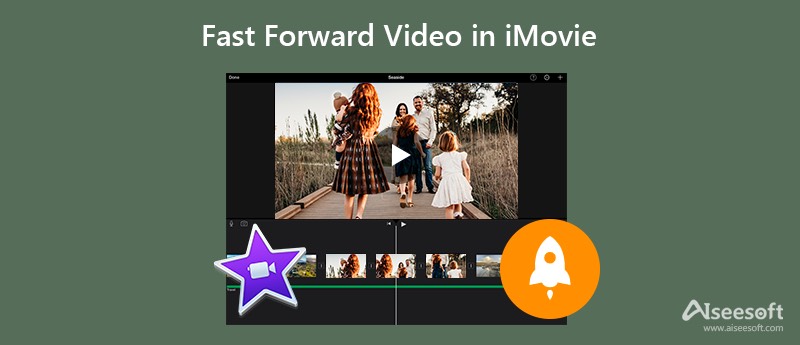
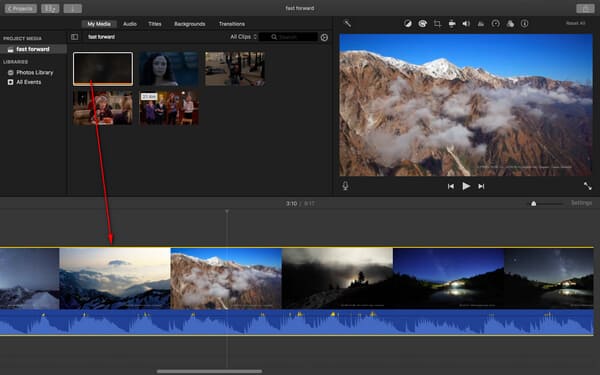
Bir klibin hız ayarlarını değiştirmek için, hızlı ileri sarmalı bir klibin üst kısmındaki hız kaydırıcısını sürüklemeniz yeterlidir.
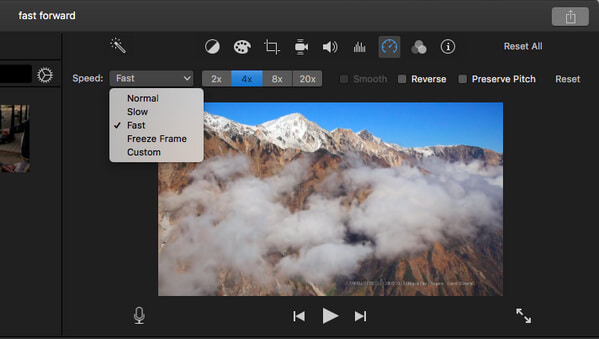
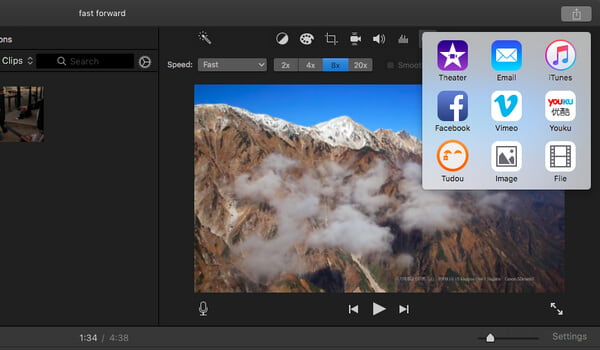
1. Benzer şekilde, Adım 2'de "Hız"> "Yavaş" seçeneğini seçerek iMovie'deki herhangi bir klibi de yavaşlatabilirsiniz.
2. iMovie'de ses içeren hızlı ileri video yaptığınızda, ses perdesi etkilenecektir. Sesin orijinal perdesini korumak için, görüntüleyicinin üstündeki Perdeyi Koru onay kutusunu seçin.
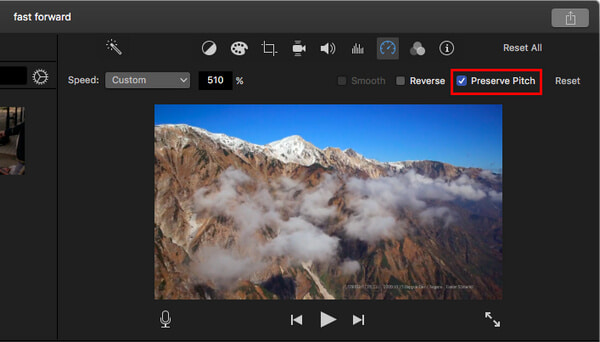
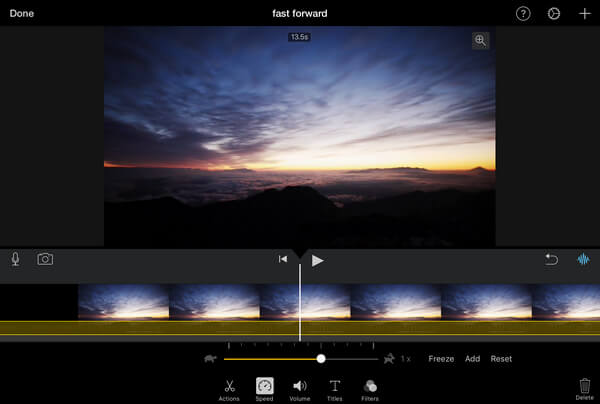
iMovie'de videoyu hızlandırmak kolay ve basit olsa da Windows'ta kullanamazsınız. Burada hem Mac'te hem de Windows'ta kullanabileceğiniz alternatif bir araç olan Aiseesoft Video Converter Ultimate'ı öneriyoruz, bu da size hızlı ileri sarma efektini iMovie'den daha iyi uygulamanız için harika bir özellik sunar.

Dosya İndir
Aiseesoft Video Converter Ultimate
%100 Güvenli. Reklamsız.
%100 Güvenli. Reklamsız.
Aiseesoft Video Converter Ultimate ile videolar nasıl hızlandırılır



neden tıklayamıyorum hız iMovie'deki düğme?
iMovie'nin hız kontrol işlevini kullanamıyorsanız, bunun nedeni video klibinizin hız değişimini kabul edecek kadar uzun olmaması olabilir.
QuickTime'da oynatma hızını değiştirebilir miyim?
Evet yapabilirsin. Mac bilgisayarınızda QuickTime'ı başlatın ve ardından video klibi oynatın. basın Ara Toplam klavyeden tuşuna basın ve Fast Forward QuickTime'daki düğmesine aynı anda basın. Bu sayede QuickTime ile videonuzun oynatma hızını değiştirebilirsiniz.
Mac'te videoyu yavaşlatabilir miyim?
Evet yapabilirsin. Aiseesoft Video Converter Ultimate'ın Video Hız Denetleyicisi aracı, video hızınızı yavaşlatmanızı da sağlayabilir. sadece tıklayın 0.125X / 0.25X / 0.5X / 0.75X düğmesini istediğiniz gibi, daha sonra videoyu daha yavaş bir hızda alabilirsiniz.
Sonuç
Bu makalede, size esas olarak iMovie'de nasıl hızlı ilerleyeceğinizi öğrettik. İMovie'de hızlı ileri sarma hakkında başka sorularınız mı var? Yorumunuzu aşağıya bırakmaktan çekinmeyin.
iMovie Düzenle
1.1 İMovie'de Altyazılar Nasıl Eklenir?
1.3 iMovie Etkisi
1.8 İMovie'de Video Nasıl Döndürülür
1.10 İMovie'de Geçişler Nasıl Eklenir
1.13 iMovie Bölünmüş Klip
1.14 iMovie'de Videolar Nasıl Kırpılır
1.15 iMovie'de Seslendirme Nasıl Yapılır?
1.16 iMovie En Boy Oranı
1.17 iMovie'de Hızlı İleri Alma
1.18 iMovie'yi yakınlaştırın/uzaklaştırın
1.19 iMovie Sabitleme
1.20 iMovie Sesi Azalt
1.21 iMovie'de Video Nasıl Ters Çevirilir

Video Converter Ultimate, videoları ve müziği 1000 formatta ve daha fazlasında dönüştürmek, geliştirmek ve düzenlemek için mükemmel bir video dönüştürücü, düzenleyici ve geliştiricidir.
%100 Güvenli. Reklamsız.
%100 Güvenli. Reklamsız.